今回は無料動画編集ソフトAviUtlのカスタムオブジェクトのひとつ【多角形】について紹介していきます
カスタムオブジェクトが何なのかわからない方はもちろん、カスタムオブジェクトを極めたい方にもおすすめの内容となっています
- 【多角形】とは
- 【多角形】の追加方法
- 【多角形】の設定ダイアログ
- 【多角形】の使用方法

それではさっそく内容にはいります
【多角形】とは

AviUtlに搭載されているカスタムオブジェクトのひとつです
頂点の数を調整することによって多角形の図形を作成することができます
【多角形】の追加方法
タイムライン上の何もオブジェクトがないところで右クリックを行います
表示される項目の『メディアオブジェクトの追加』にカーソルを合わせることで表示される【カスタムオブジェクト】をクリックすると追加することができます
【カスタムオブジェクト】を追加すると初期設定の段階では『集中線』が選択されるようになっています
他の【カスタムオブジェクト】に変更したい場合には設定ダイアログの左下にあるタグをクリックすることによって変更することが可能です
なお、無事【多角形】が追加されるとタイムライン上で以下のように表示されます

【多角形】の設定ダイアログ
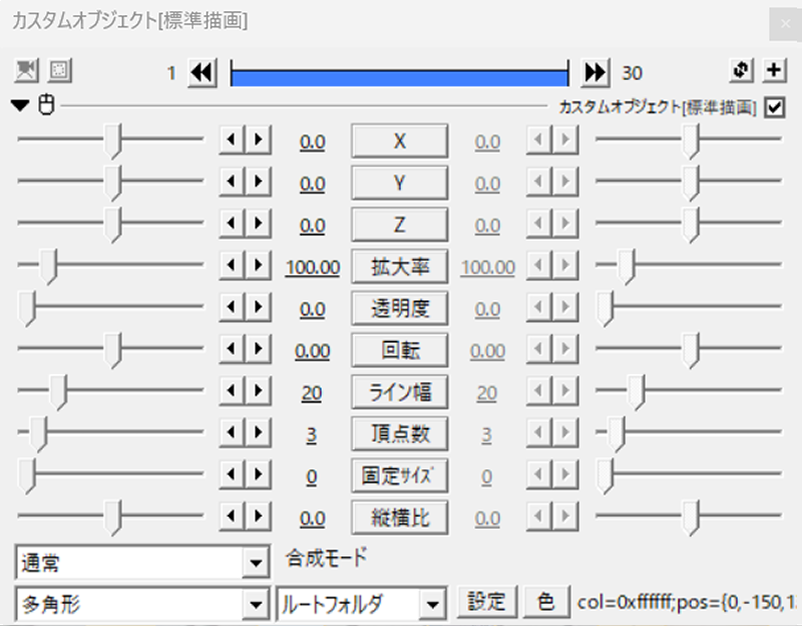
【多角形】の設定ダイアログは以下の4つの項目があります
- ライン幅
- 頂点数
- 固定サイズ
- 縦横比
ライン幅
線の幅を調整することができる項目です
数値は2から100までの間で設定することが可能です
数値が大きくなるほどに線も太くなります
初期設定は20に設定されています
頂点数
頂点の数を設定する項目です
頂点の数は2から16の間で設定することが可能です
ちなみに数値が2の場合は直線になります
頂点の数のほかに頂点の位置も調整することができるため
同じ頂点数であってもご自身のお好みの形に変更することが可能です
初期設定は『3』になっています
固定サイズ
作成した多角形のサイズを変更することが可能です
数値は0から2000の間で設定することが可能です
初期設定は0になっています
縦横比
作成された多角形のタテとヨコの比率を調整する項目になっています
数値は-100から100までの間で設定することが可能です
初期設定は『0』です
マイナス方向に数値を調整すると縦の比率が少なくなります
逆にプラスの方向に数値を調整すると横の比率が少なくなります
【多角形】の使用例
【多角形】のまとめ
いかがでしたか?
今回はAviUtlのカスタムオブジェクトのひとつ【多角形】について紹介しました
ぜひ皆さんの作品にも活用してみてください

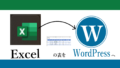

コメント